قد يكون هذا بسبب وجود خرطوشة حبر خاطئة
- إذا كان لديك تقوم الطابعة بطباعة ظلال سوداء في جميع أنحاء الصفحات ، قد يكون ذلك بسبب تراكم الأوساخ.
- يمكنك إصلاح هذه المشكلة عن طريق استبدال خرطوشة مسحوق الحبر.
- حل آخر مؤكد هو تشغيل مستكشف أخطاء الطابعة ومصلحها.

Xالتثبيت عن طريق النقر فوق ملف التنزيل
- قم بتنزيل Outbyte Driver Updater.
- قم بتشغيله على جهاز الكمبيوتر الخاص بك للعثور على جميع السائقين الإشكاليين.
- بعد ذلك ، انقر فوق تحديث وتطبيق المحدد للحصول على أحدث إصدارات برنامج التشغيل.
- تم تنزيل OutByte Driver Updater بواسطة 0 القراء هذا الشهر.
ليس من غير المألوف تمامًا حتى أفضل طابعات الليزر لترك علامات سوداء على مطبوعاتهم المطبوعة. هذا يجعل المستخدمين يتساءلون عن سبب قيام طابعتهم بطباعة ظلال / لطخات سوداء في جميع أنحاء الصفحات.
على الرغم من أن هذا قد يكون ناتجًا عن عوامل مختلفة ، إلا أنه من السهل إصلاحه بالفعل ، وسوف نوضح لك كيفية القيام بذلك في هذا الدليل.
لماذا تطبع طابعتي لطخات سوداء؟
فيما يلي بعض الأسباب التي قد تجعل طابعتك تطبع ظلال / لطخات سوداء في جميع أنحاء الصفحات:
- طابعة ليزر متسخة: إذا كانت الطابعة تترك خطوطًا سوداء ، فقد يكون ذلك بسبب اتساخ طابعة الليزر. يجب أن يؤدي التنظيف العميق إلى الحيلة هنا.
- خرطوشة حبر معيبة: في بعض الحالات ، قد تترك طابعة الليزر من HP بقعًا على الورق لأن خرطوشة الحبر معيبة. تحتاج إلى استبداله لإصلاح المشكلة.
ماذا أفعل إذا طابعتي تطبع ظلال سوداء في جميع الصفحات؟
1. نظف طابعة الليزر
- حاول تنظيف طابعة ليزر تترك علامات سوداء على المخرجات المطبوعة. للقيام بذلك ، قم بإيقاف تشغيل الطابعة على الحائط أولاً.
- قم بإزالة خرطوشة مسحوق الحبر كما هو موضح في دليل الطابعة.
- امسح مسحوق الحبر عن الخرطوشة بقطعة قماش من مسحوق الحبر.
- ثم امسح برفق داخل الطابعة بقطعة قماش مربعة من مسحوق الحبر لمسح مسحوق الحبر الزائد والأوساخ الأخرى عن أسطحها الداخلية. بدلاً من ذلك ، يمكن للمستخدمين الذين لديهم مكنسة كهربائية استخدام تلك المكنسة لتنظيف داخل طابعاتهم.

- امسح أسطوانات الطابعة وسير النقل (إذا كان يحتوي على واحد) بقطعة قماش خالية من النسالة.
- يمكن للمستخدمين أيضًا تنظيف المكونات الأكثر تعقيدًا ، مثل الكابلات ، باستخدام كحول الأيزوبروبيل ومسحة القطن.
- بعد ذلك ، أدخل خرطوشة الحبر مرة أخرى في الطابعة.
- أعد توصيل الطابعة ، ثم حاول الطباعة مرة أخرى.
- مفتاح Backspace لا يعمل؟ كيفية إصلاحه والبدائل
- مفتاح CTRL لا يعمل؟ كيفية تمكينه والبدائل
2. استبدل خرطوشة الحبر

قد يحتاج بعض المستخدمين إلى استبدال خراطيش مسحوق الحبر المتسربة عند ظهور علامات سوداء على صفحاتهم المطبوعة. للتحقق من تسرب الخرطوشة ، قم بإزالتها من الطابعة.
ثم ضع الخرطوشة على ورق A4 فارغ. قم بهز الخرطوشة أو النقر عليها قليلاً لمعرفة ما إذا كانت تنبعث منها مسحوق حبر على الورق. إذا كان الأمر كذلك ، فاحصل على خرطوشة حبر جديدة وأدخلها في الطابعة.
3. افتح مستكشف أخطاء الطابعة ومصلحها
- قد يلقي مستكشف أخطاء الطابعة ومصلحها في نظام التشغيل Windows 10 بعض الضوء أيضًا على سبب ترك الطابعة لعلامات سوداء وربما توفر بعض الدقة. لفتح مستكشف الأخطاء ومصلحها ، اضغط على شبابيك مفتاح + س مفتاح التشغيل السريع ، والذي سيفتح مربع البحث.
- أدخل "مستكشف الأخطاء ومصلحها" ككلمة بحث رئيسية ، ثم انقر فوق استكشاف الأخطاء وإصلاحها.
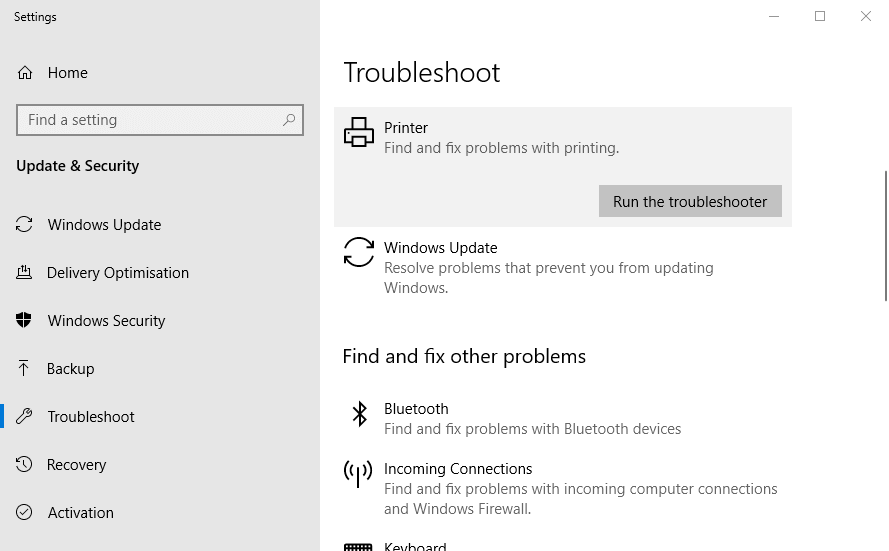
- انقر فوق الطابعة في الإعدادات.
- اضغط على قم بتشغيل مستكشف الأخطاء ومصلحها زر لفتح مستكشف الأخطاء ومصلحها الموضح أدناه مباشرة.

- ثم حدد طابعة لإصلاحها ، وانقر فوق التالي زر. انتقل من خلال خطوات استكشاف الأخطاء وإصلاحها المضمنة في مستكشف الأخطاء ومصلحها.
مع هذا ، يمكننا أن نختتم هذا الدليل على الطابعة بطباعة ظلال سوداء في جميع أنحاء مشكلة الصفحات. يجب أن تكون قادرًا على حل هذه المشكلة إلى الأبد باستخدام الحلول الواردة فيها.
إذا كان لديك طابعة ليزر تطبع الظلال السوداء، راجع دليلنا التفصيلي لإصلاحه بسرعة.
لا تتردد في إخبارنا بالحل الذي ساعدك في حل هذه المشكلة في التعليقات أدناه.
![تصحيح: طابعتي لا تطبع الصفحة بأكملها [HP ، Canon]](/f/50aea3ff6c0f7a98be756ab157a0d361.jpg?width=300&height=460)

